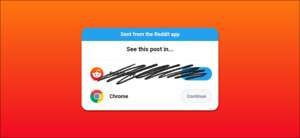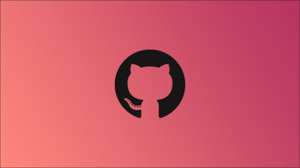Ha nem akarja, hogy bizonyos emberek megtekinthessék Linkedin profil , letilthatja őket. Könnyű blokkolni valakit a LinkedIn-en, és mindkét asztalon és mobilon is megteheti. Itt van, hogyan.
ÖSSZEFÜGGŐ: A hamis linkedin profilok lehetetlenek észlelni
Mi történik, ha blokkolja a LinkedIn felhasználóját?
Ha valakit blokkol, akkor többé nem tekintheti meg a LinkedIn profilt. Akkor akár 1400 tag sem blokkolt bármikor.
A LinkedIn nem értesíti a felhasználó által blokkolt felhasználót. De, ha jelenleg vagy korábban már megosztotta LinkedIn Toborzó véve, hogy a személy a helyszínen fenntartja magának a jogot, hogy értesítse, hogy a felhasználó letiltotta őket.
És, ha valaki tiltásfeloldási és szeretné reblock őket, akkor meg kell várni legalább 48 órával azelőtt, hogy megteheti.
ÖSSZEFÜGGŐ: Mi a LinkedIn Premium, és megéri?
Hogyan lehet blokkolni valakit a LinkedIn-en az asztalon
Windows, Mac, Linux vagy Chromebook számítógépen használja a LinkedIn webhelyet a felhasználó blokkolásához.
Elkezdeni, nyissa meg a webes böngészőt a számítógépen, és indítsa el a Linkedin webhely. Jelentkezzen be fiókjába, majd nyissa meg a blokkolni kívánt felhasználó profilját.
Tipp: Állítsa vissza a LinkedIn jelszavát Ha elfelejtette.
A felhasználó profiloldalán, a profiladatok alatt, kattintson a "További" gombra.
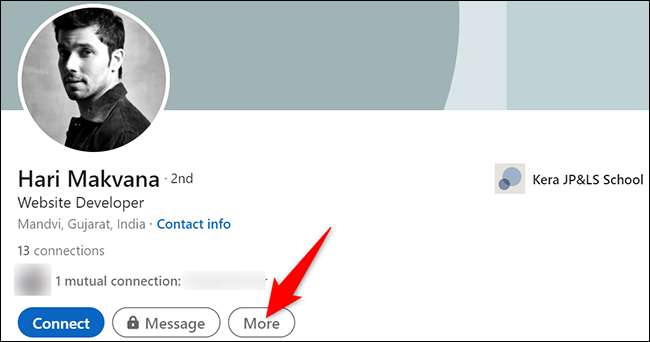
A megnyíló "További" menüben kattintson a "Jelentés / blokk" gombra.
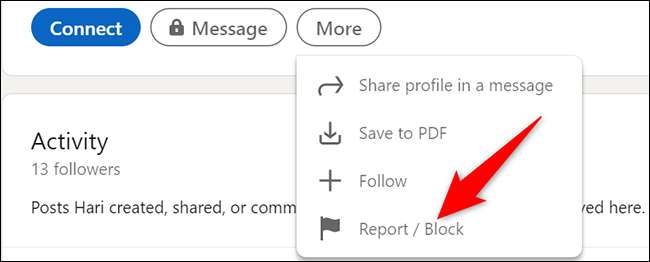
Megnyílik a "Jelentés" ablak. Itt kattintson a "Blokk" gombra.
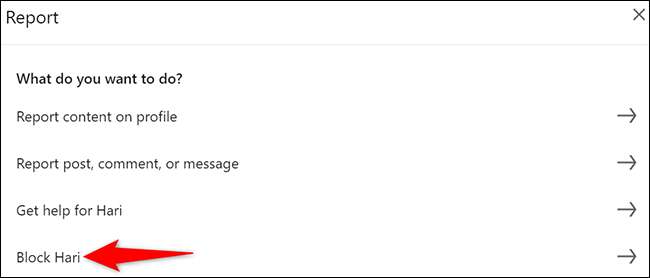
Erősítse meg az Ön választását a "Block" gombra kattintva az ablak jobb alsó sarkában.
Tipp: Ha nem akarja folytatni, és szeretné megtartani a felhasználót feloldott, kattintson a "menjen vissza".
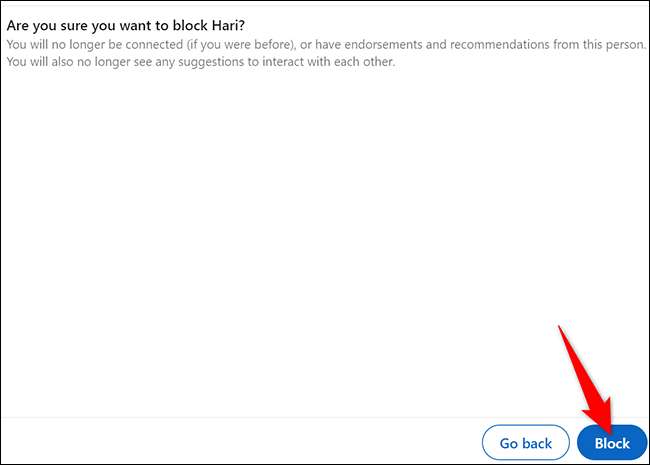
És ennyi. A kiválasztott LinkedIn felhasználó most blokkolva van a fiókjában, és már nem tekinthetők meg profilját.
ÖSSZEFÜGGŐ: A LinkedIn adatvédelmi beállításainak kezelése
Hogyan blokkolhatjuk valakit a LinkedIn-on a mobilon
Egy iPhone, iPad vagy Android telefonon használja a hivatalos LinkedIn alkalmazást az emberek blokkolásához.
Ehhez először nyissa meg a LinkedIn alkalmazást a telefonján. Ezután hozzáférjen a blokkolni kívánt személy profiljához.
A felhasználó profilképernyőjén, az "Üzenet" mellett, érintse meg a három pontot.

A Három Dots menüből válassza a "Jelentés vagy blokk" lehetőséget. Lehet, hogy fel kell görgetnie, hogy megnézze.
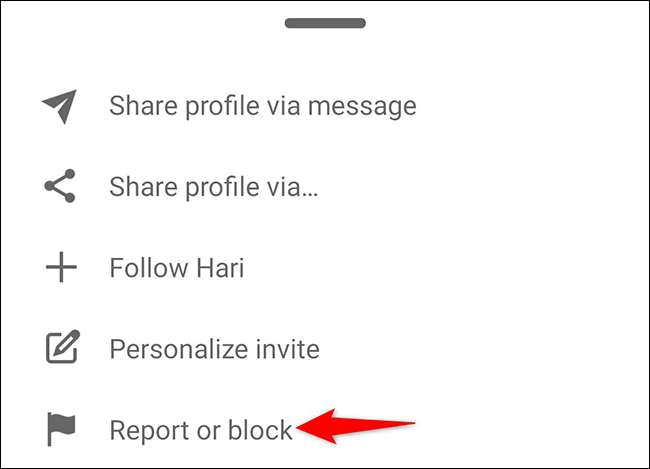
A "Jelentés" képernyőn, amely megnyílik, az alsó részen érintse meg a "BLOCK" gombot.
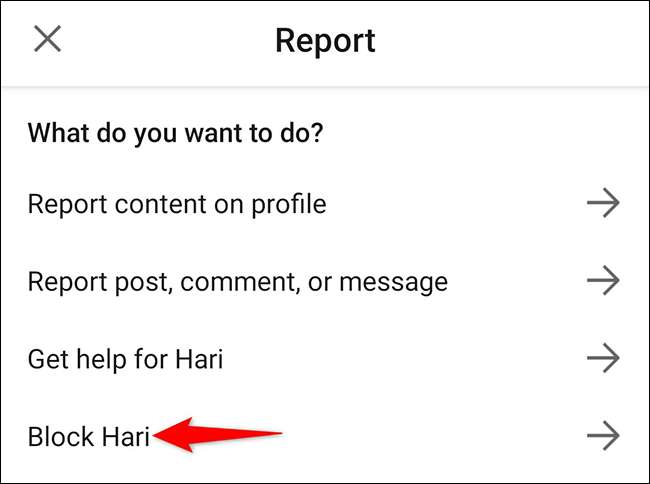
Erősítse meg választását úgy, hogy megérinti a "blokk" a képernyő alján.
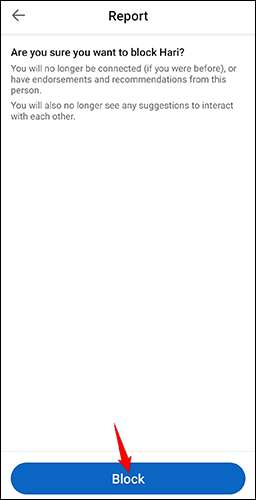
És ez az. A LinkedIn most letiltotta a kiválasztott felhasználót fiókjában. Élvezd!
Hogyan lehet feloldani valakit a LinkedIn-on
Ha szeretne blokkolni egy blokkolt LinkedIn felhasználót, hozzáférjen a blokkolt emberek listájához a webhelyen, és válassza ki a felhasználó feloldását.
Indítsa el a Linkedin webhely a számítógép böngészőjében. A webhely jobb felső sarkában kattintson a me & gt; Beállítások & amp; Magánélet.
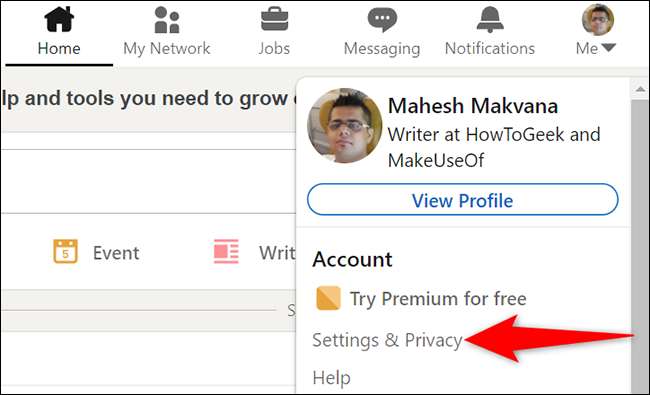
A bal oldali sávból válassza a "Láthatóság" lehetőséget.
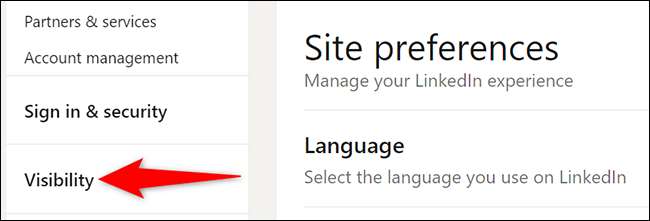
A "Profil megtekintése & amp láthatósága; Hálózat "szakasz a jobb oldalon, kattintson a" Blokkolás "gombra.
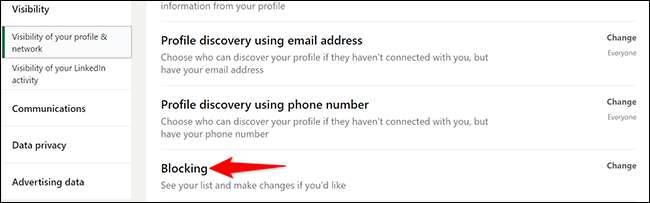
Látni fogja a blokkolt felhasználók listáját. Ahhoz, hogy valaki feloldja, keresse meg azt a felhasználót ezen a listán, és kattintson a "Unblock" gombra a nevük mellett.
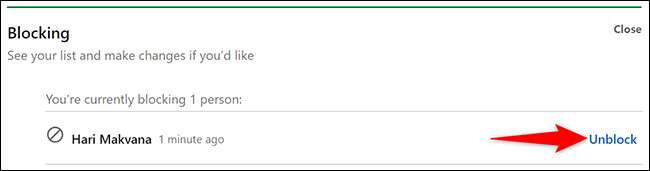
A megnyíló kérésben kattintson a "Jelszó" mezőre, és írja be a LinkedIn jelszót. Ezután kattintson a "Unblock tag" gombra.
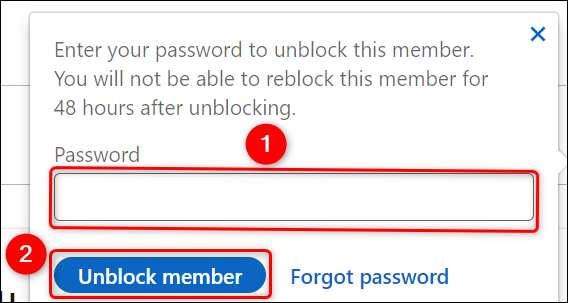
És így van, hogy megakadályozzuk az embereknek a LinkedIn profil megtekintését!
Szeretné blokkolni ezt a személyt Gmail , Facebook , Whatsapp , Twitter vagy Instagram ? Ez egyformán könnyű megtenni.
ÖSSZEFÜGGŐ: Hogyan blokkolhatjuk valakit a Gmailben